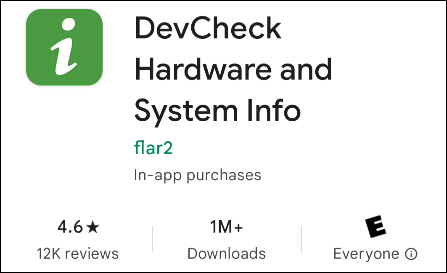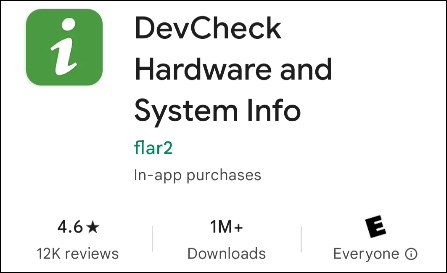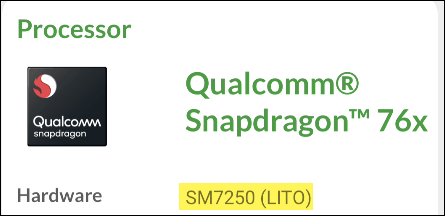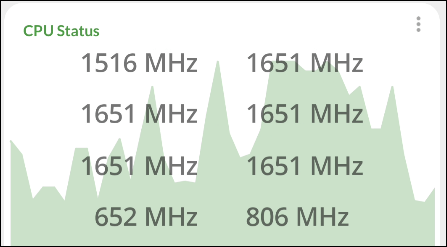Μερικές φορές μπορεί να θέλετε να ελέγξετε τις συγκεκριμένες προδιαγραφές του τηλεφώνου που χρησιμοποιείτε, ή πιο περίπλοκα, ποια είναι η ταχύτητα και η απόδοση της συσκευής σε πραγματικό χρόνο.
Το λειτουργικό σύστημα Android δεν παρέχει ενσωματωμένη επιλογή στις Ρυθμίσεις για να δείτε λεπτομερώς αυτόν τον τύπο πληροφοριών. Αλλά ευτυχώς, υπάρχει ακόμα μια σειρά από χρήσιμες εφαρμογές τρίτων που μπορούν να σας βοηθήσουν να το κάνετε αυτό, όπως το "DevCheck". Αυτή είναι μια εφαρμογή για τον έλεγχο των παραμέτρων της συσκευής που εκτιμάται ιδιαίτερα για την απλή, ακριβή εμπειρία της και ειδικά για το ότι είναι εντελώς δωρεάν. Το DevCheck έχει βαθμολογηθεί με 4,6/5 αστέρια στο Google Play Store και αν θέλετε να δοκιμάσετε αυτήν την εφαρμογή, κάντε κύλιση προς τα κάτω για να διαβάσετε περισσότερα.
Χρησιμοποιήστε την εφαρμογή DevCheck στο Android
Πρώτα, κατεβάστε το DevCheck από το Google Play Store στη συσκευή σας Android. Αυτή η εφαρμογή υπάρχει εδώ και πολύ καιρό, είναι δωρεάν, εύκολη στη χρήση και έχει πολύ καλές κριτικές.
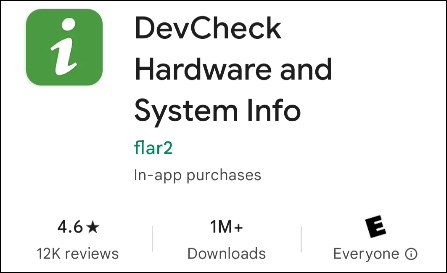
Στη συνέχεια, ανοίξτε την εφαρμογή στη συσκευή. Θα σας υποδεχθεί η καρτέλα "Πίνακας ελέγχου", η οποία είναι μια επισκόπηση της κατάστασης της συσκευής σας. Θα προχωρήσουμε στην καρτέλα "Υλικό".

Στο επάνω μέρος, θα δείτε το όνομα του επεξεργαστή που χρησιμοποιεί η συσκευή σας. Σε ορισμένες περιπτώσεις, το πλήρες όνομα του τσιπ μπορεί να μην εμφανίζεται πλήρως, όπως μπορείτε να δείτε εδώ με το "Snapdragon 76x". Ωστόσο, ο κωδικός CPU θα εμφανιστεί στην ενότητα Υλικό παρακάτω. Μπορείτε να κάνετε μια αναζήτηση στο διαδίκτυο για να βρείτε τις πλήρεις πληροφορίες, σε αυτήν την περίπτωση "Snapdragon 765 5G".
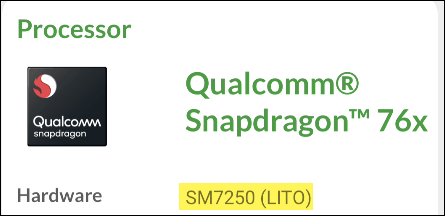
Για να δείτε την ταχύτητα του επεξεργαστή σε πραγματικό χρόνο, μπορείτε να επιστρέψετε στην καρτέλα "Πίνακας ελέγχου" και να δείτε την ενότητα "Κατάσταση CPU". Γενικά, είναι δύσκολο να ποσοτικοποιηθεί η πραγματική «ταχύτητα» του επεξεργαστή και αυτοί οι αριθμοί είναι πιθανώς μόνο για αναφορά.
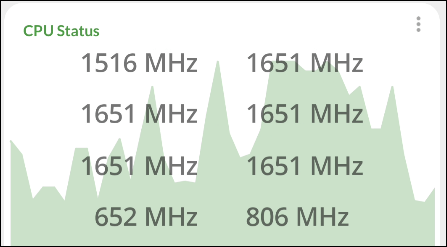
Το DevCheck είναι μια πολύ χρήσιμη εφαρμογή για όσους είναι περίεργοι για τη λειτουργία του υλικού μέσα στο τηλέφωνό τους. Μπορεί επίσης να εμφανίσει πολλές πληροφορίες για άλλα πράγματα, όπως την κατάσταση της μπαταρίας, τη σύνδεση δικτύου και πληροφορίες κάμερας κ.λπ.